Discourse 论坛最新搭建指南,从域名购买到邮件设置
之前写过一篇关于 从零开始搭建Discourse开放式论坛的详细步骤与实用教程 ,文章介绍很详细,但缺少对于邮箱配置的介绍,所以有很多网页会卡在服务器搭建完成之后,因收不到管理员激活邮件,导致无法进入论坛页面。
早期搭建的兔哥论坛(一年前),因无精力搭理,也为了减少不必要的麻烦,所以关闭了论坛注册功能。只是偶尔将博客的内容链接发布上去。时隔一年左右,Discourse 的版本也更新了数次。当我登录后台更新 Discourse 时,不知什么原因更新失败。还好,提前保存了数据备份。
本教程将重新在新服务器上搭建 Discourse 论坛,并详细介绍从域名购买到邮件设置的全部过程。也是记录我在搭建 Discourse 论坛的一次折腾经历。
Discourse 论坛搭建前准备
一、购买域名并解析到 VPS 服务器
关于域名,也就是网址。我还是喜欢从 Spaceship 上购买,首先是因为它首年购买价格几乎是行业最低,配合 https://zh-hans.tld-list.com/ 网站提供的促销代码又能省一笔钱(新用户)。其次是因为它还提供邮件服务,与购买的域名一键绑定,很方便。
关于 Spaceship 的详细介绍可以参考 Spaceship 注册便宜域名的选择。要注意的是,在 Spaceship 购买域名时不要挂代理,否则无法支付。老用户想用新账号注册享受低价,一定要做好环境隔离。因为我之前这样操作后,被 域名注册商 Spaceship 通知我滥用促销价格。
以 tugeboke.com 域名为例,博客发布时的购买价格为:8.88 美元。使用促销代码 COM67 后,首年仅需 5.87 美元。促销码常年可在 https://zh-hans.tld-list.com/ 查询。
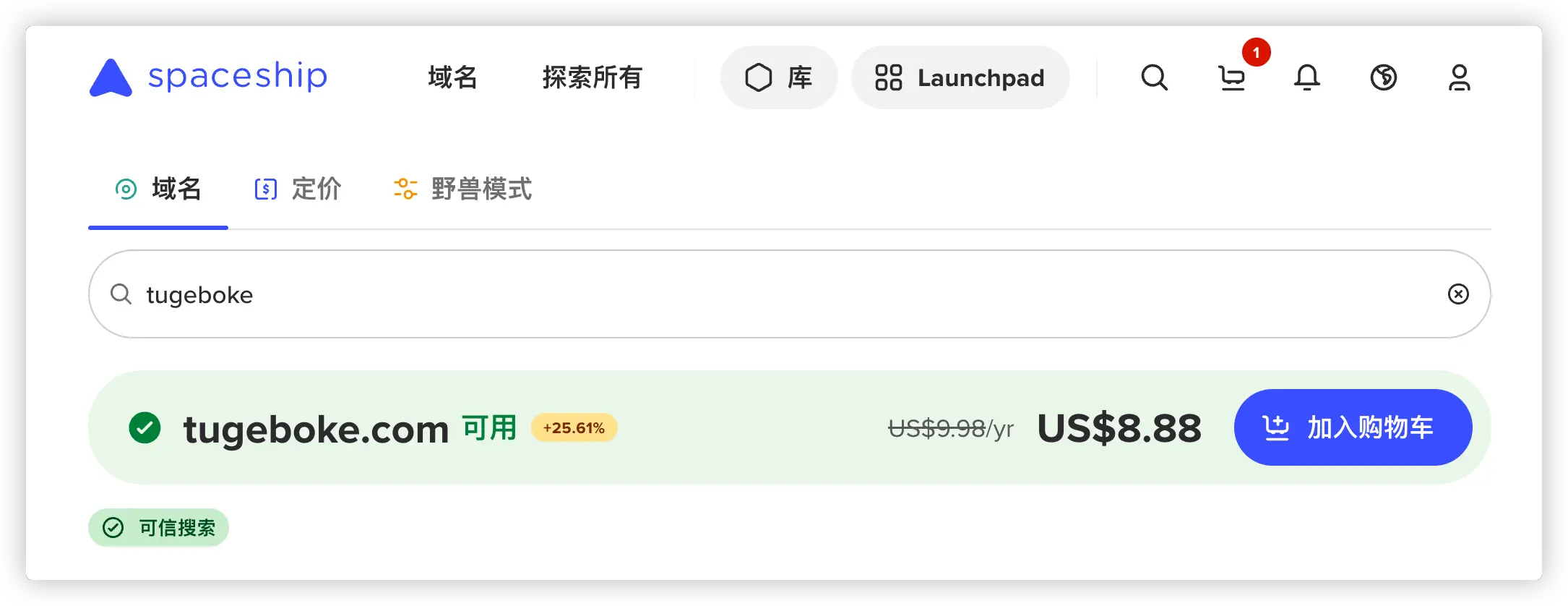
域名购买完成后,还需要将域名解析到服务器 IP,这个过程可以在 Spaceship 完成,也可以将域名托管至 cloudflare ,这个看各自的情况,我个人喜欢交给 cloudflare,因为可以很方便的使用它们的 CDN 服务。
二、购买邮件服务器(或自建)
搭建 Discourse 论坛,邮件服务器必不可少。因涉及到用户注册邮箱激活等问题,所以一定要选择一家靠谱的提供邮件服务的提供商,避免用户注册时,激活邮件被分配到垃圾邮件中。如果有条件有精力也可以自行在服务器上搭建邮件服务器。
之前曾使用如有乐享前辈关于国际版飞书免费邮箱的申请教程,这是一种免费获得邮箱服务器的方法,但是其中设计到的账号注册、配置,我个人觉得还是有些繁琐。所以这次我付费使用了 Spaceship 提供的电子邮件服务。
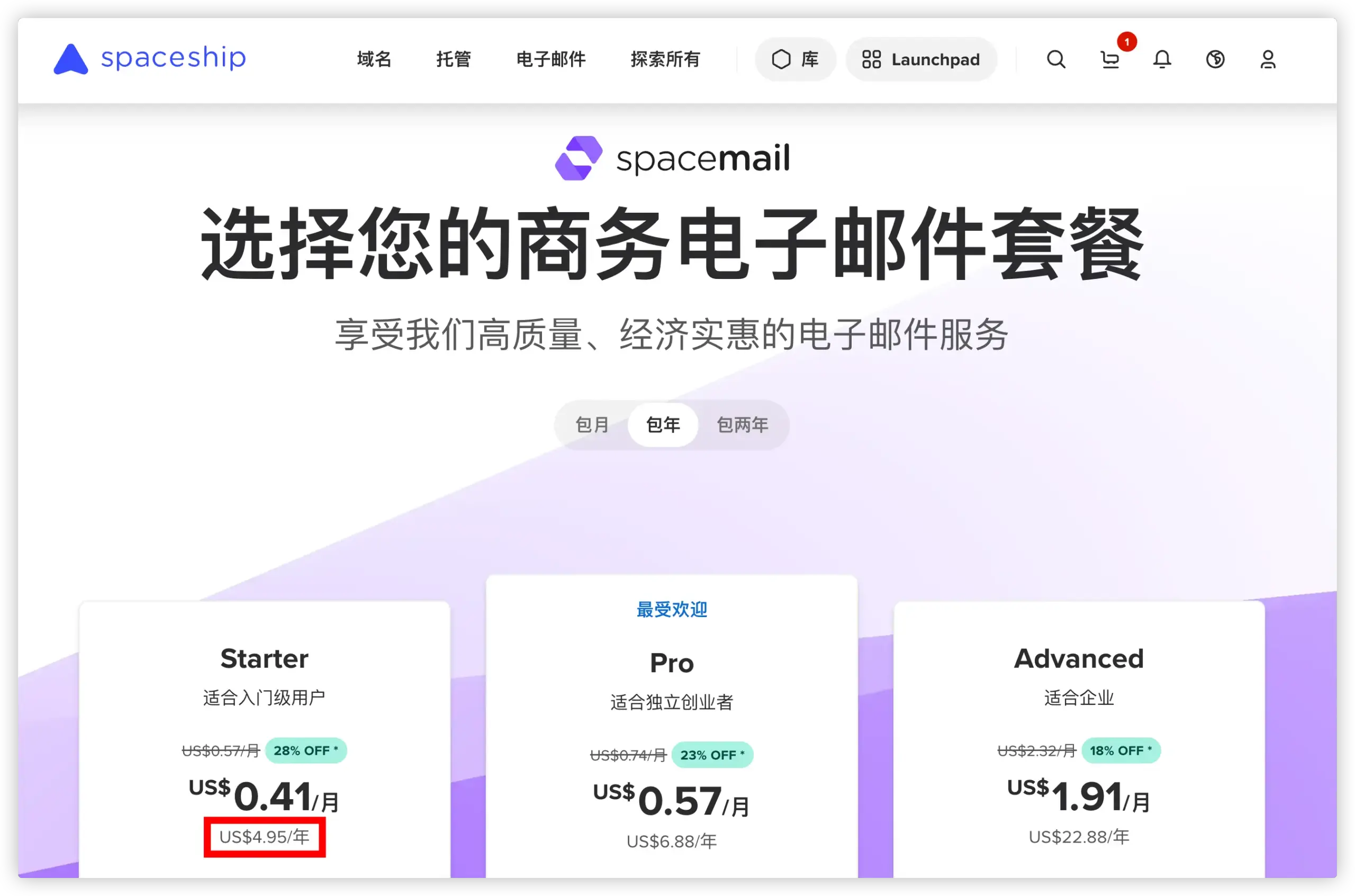
个人选择的是最入门的 Starter 版本,4.95 美元/年。其实对于一般的用户来说,这个版本足够使用,该邮件服务器并没有对发送的邮件数量做限制,购买后提供网页邮箱(https://www.spacemail.com/zh/mail/)服务,可以直接用域名邮箱收发邮件。购买完成后,会进行一些初始化配置,很简单。比如设置用户名、密码、域名邮箱前缀等,按照自己喜欢设置即可。
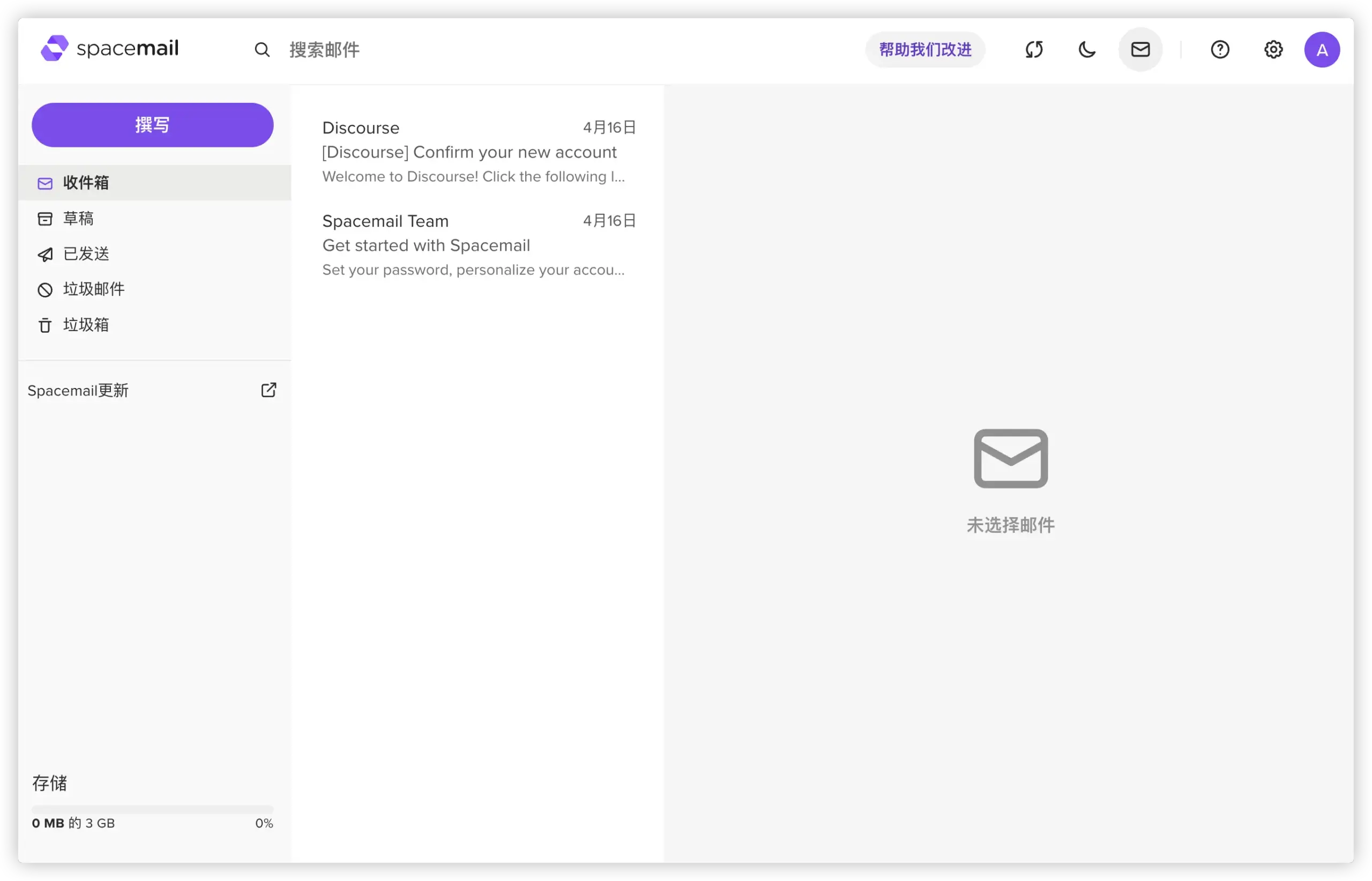
这里在搭建 Discourse 论坛时用到的是 IMAP/STMP/POP3 服务,从右上角设置中点击可查看该功能是否启用(默认启用)。然后点击 “查看配置” ,即可获取我们需要的邮件服务器信息。
下图中 STMP 便是我们需要的信息,STMP 服务配置详细信息:
- 出站服务器名称:mail.spacemail.com
- 出站端口:465
- 出站电子邮件的安全类型(加密):SSL
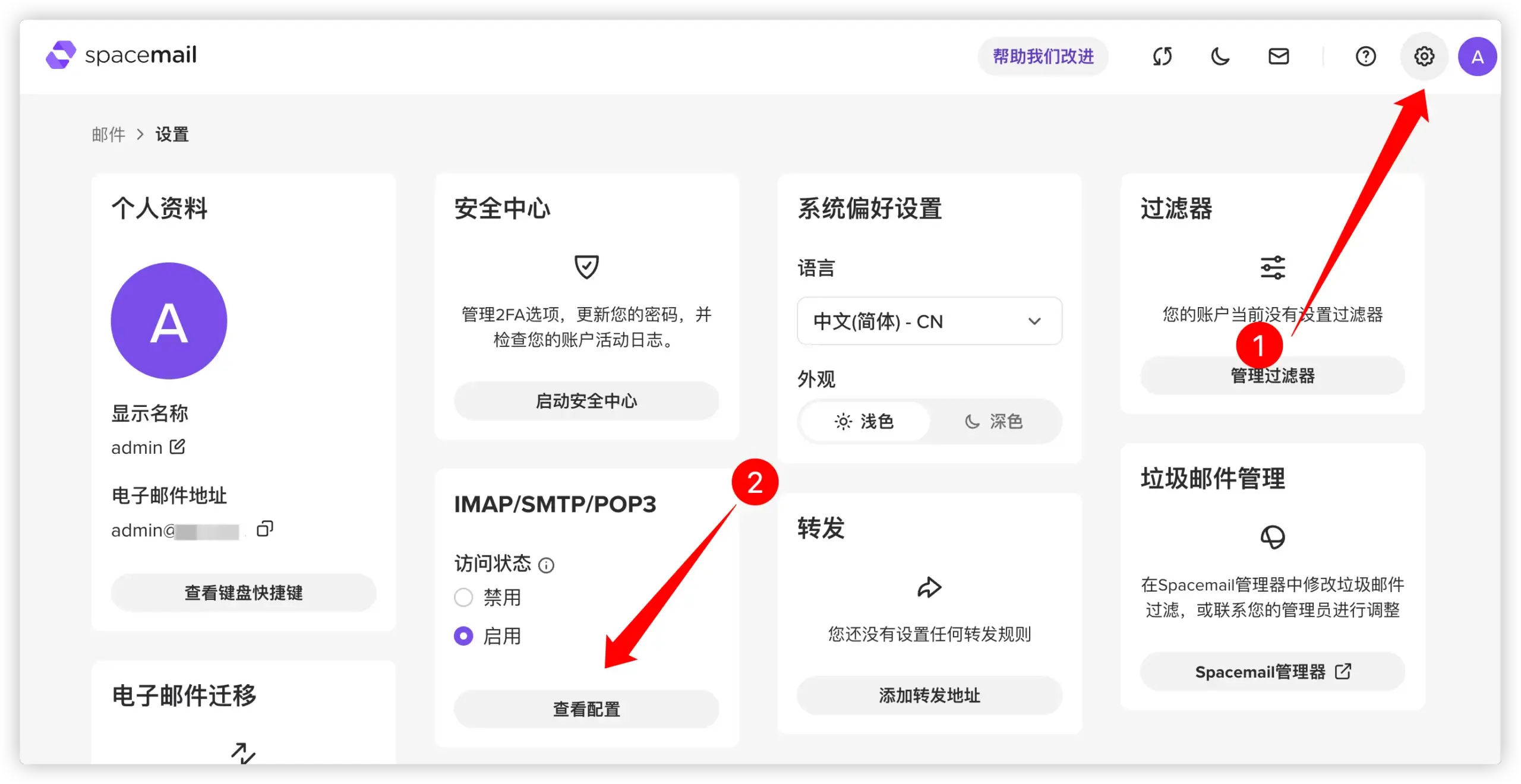
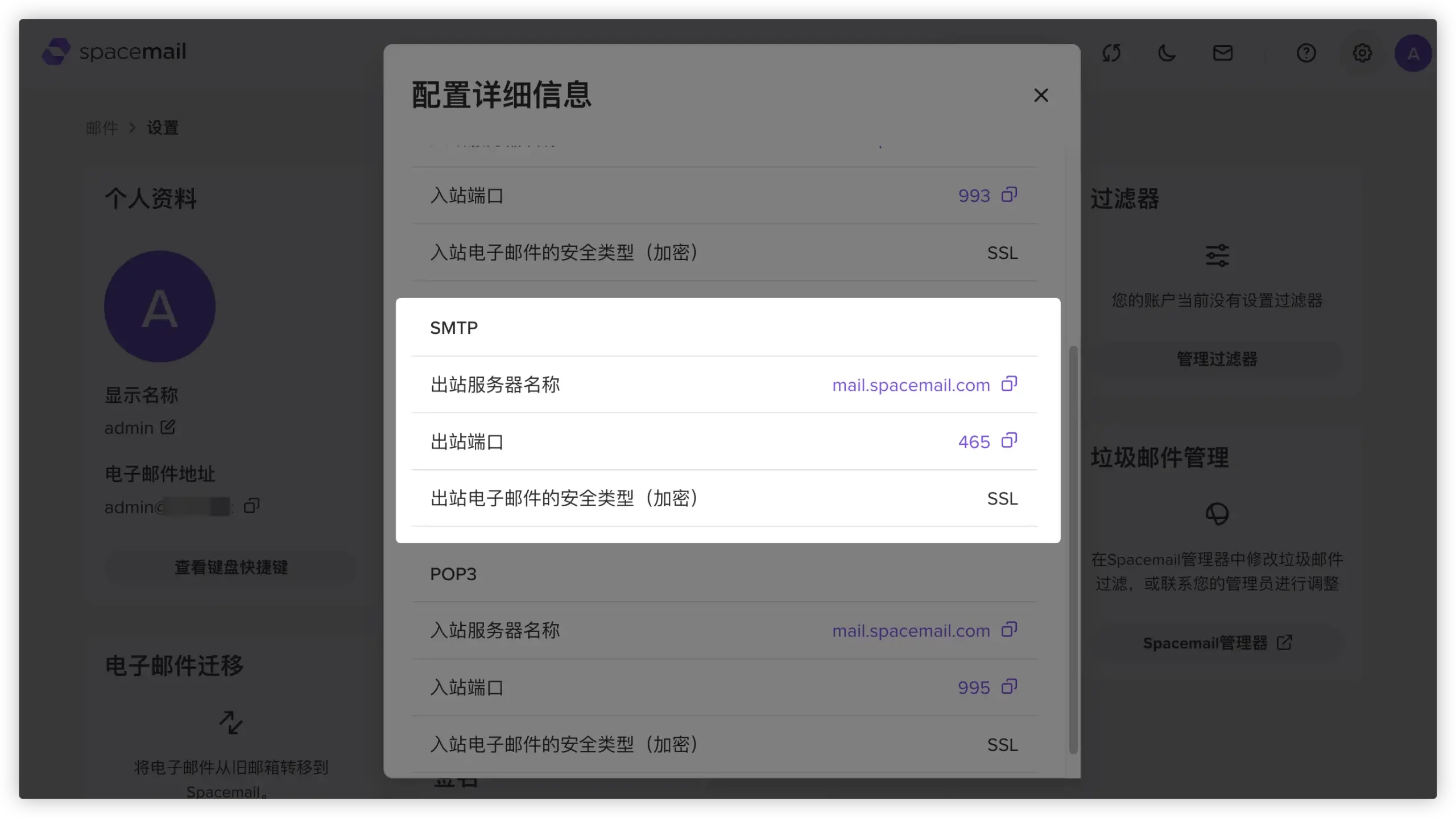
最后总结一下,这里我们需要准备的邮件服务器信息如下:自定义的域名邮箱名称、邮箱密码、SMTP出站服务器名称、出站端口。
Discourse 论坛搭建流程
一、系统初始化
以 Debian 或 Ubuntu 系统为例,服务器内存配置最好不要低于 2GB 内存。登录服务器后需要先对服务器进行初始化操作,以提升服务器安全性。
这里用我自己手搓的脚本为例,脚本功能简单,仅提供系统更新、修改本地时间、安装 UFW 防火墙以及 Fail2ban,开启 BBR 功能。担心脚本安全的话,可在浏览器中输入 https://bit.ly/tugeupdate 查看具体的命令。
bash <(wget -qO- https://bit.ly/tugeupdate)二、安装 docker
使用 docker 是搭建 Discourse 论坛最为方便快捷的方法,也是官方推荐的方法。安装 docker 命令如下:
curl -fsSL https://get.docker.com -o get-docker.sh
sudo sh get-docker.sh三、下载并运行 Discourse 官方脚本
将 官方 Discourse Docker 镜像 下载到 /var/discourse 中。命令如下:
sudo -s
git clone https://github.com/discourse/discourse_docker.git /var/discourse
cd /var/discourse
chmod 700 containers运行 Discourse:
./discourse-setup这里建议大家将上述命令一行一行复制,然后粘贴到服务器上运行。
四、填写邮件服务器配置信息
运行 Discourse 命令执行完成后,会出现提示,要求回答下列问题:
Hostname for your Discourse? [discourse.example.com]:
Email address for admin account(s)? [me@example.com,you@example.com]:
SMTP server address? [smtp.example.com]:
SMTP port? [587]:
SMTP user name? [user@example.com]:
SMTP password? [pa$$word]:
Let’s Encrypt account email? (ENTER to skip) [me@example.com]:
Optional Maxmind License key () [xxxxxxxxxxxxxxxx]:
这一步需要用到我们上面准备好的邮件服务器信息,以 admin@tugeboke.com 为例,我来详细介绍一下具体如何填写。
Hostname for your Discourse?输入购买的自定义域名邮箱,例 admin@tugeboke.com
Email address for admin account(s)? admin@tugeboke.com
SMTP server address? mail.spacemail.com
SMTP port? [587]:465
SMTP user name? admin@tugeboke.com
SMTP password? [pa$$word]:你电子邮件账户的密码
Let’s Encrypt account email? admin@tugeboke.com
Optional Maxmind License key () [xxxxxxxxxxxxxxxx]:直接点击回车
上述信息填写完成后,便会开始安装过程。大约数分钟过后,便会完成安装。此时我们在浏览器中输入域名即可。
五、开始 Discourse
输入完成后,搭建的 Discourse 应该可以通过购买的域名,例:tugeboke.com 在浏览器中访问。
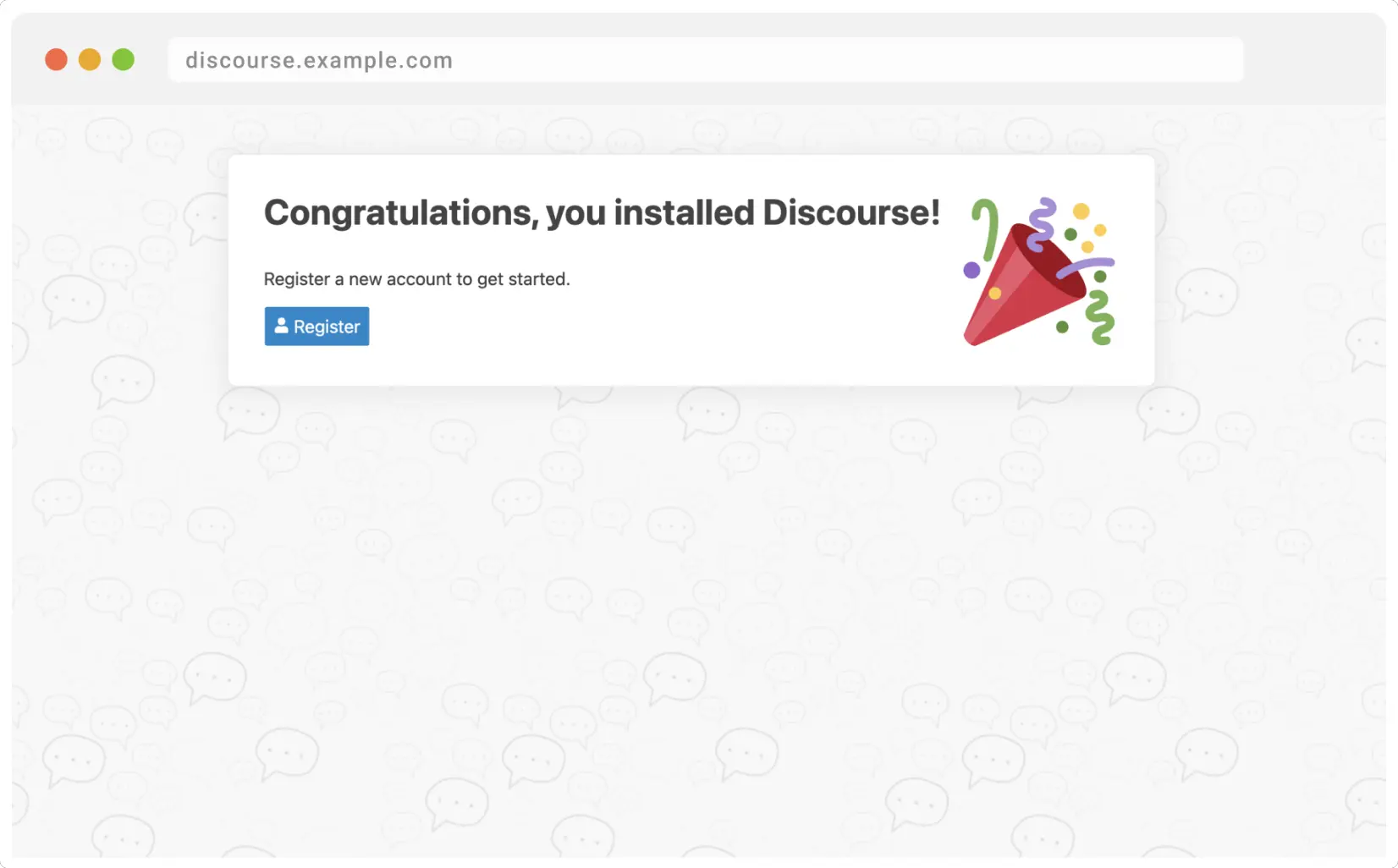
六、注册新帐户并成为管理员
这里需要输入用户名和密码,作为以后登录 Discourse 管理员的凭证。
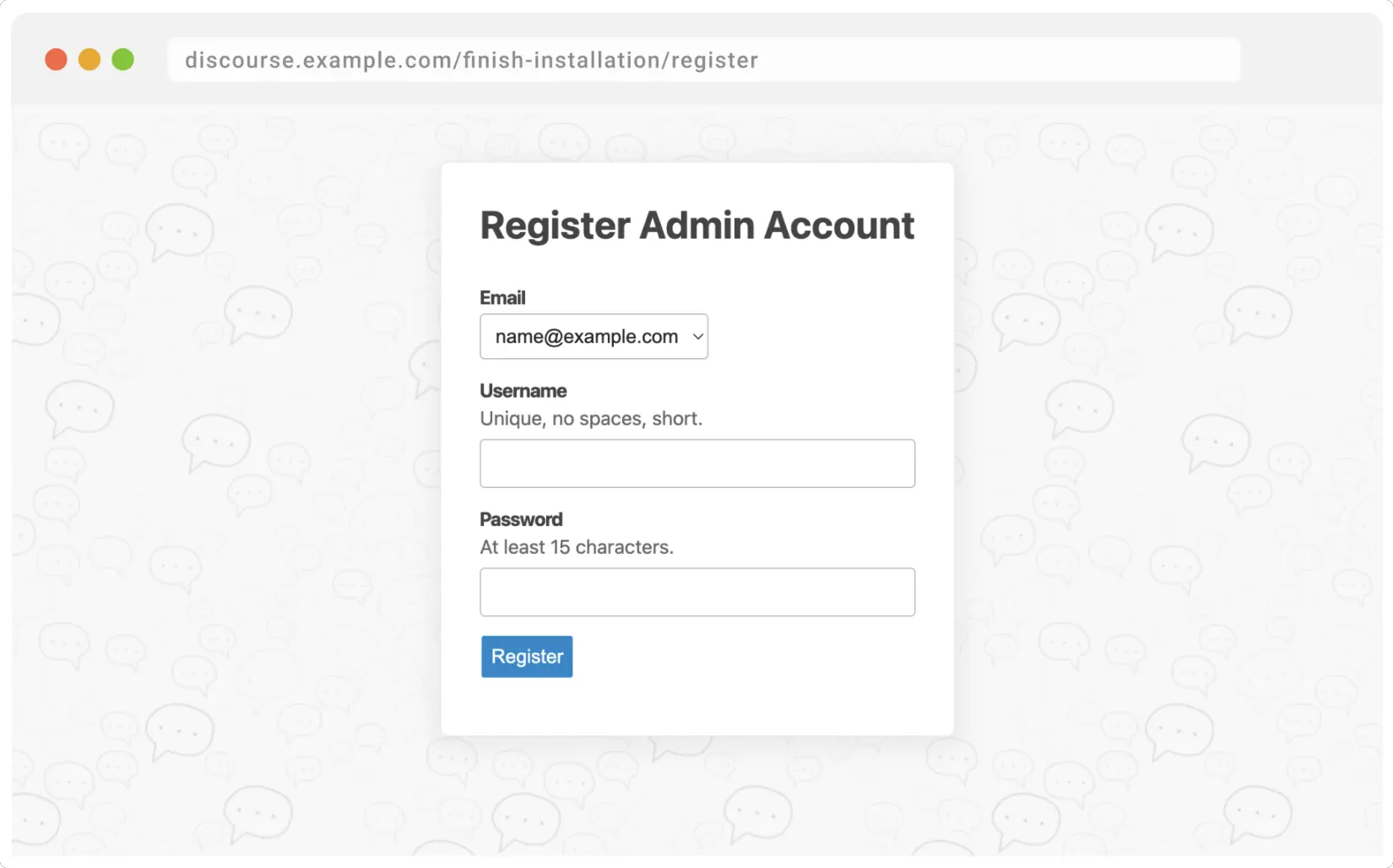
发送确认邮件,需要打开邮件,点击其中的链接才能激活账户。
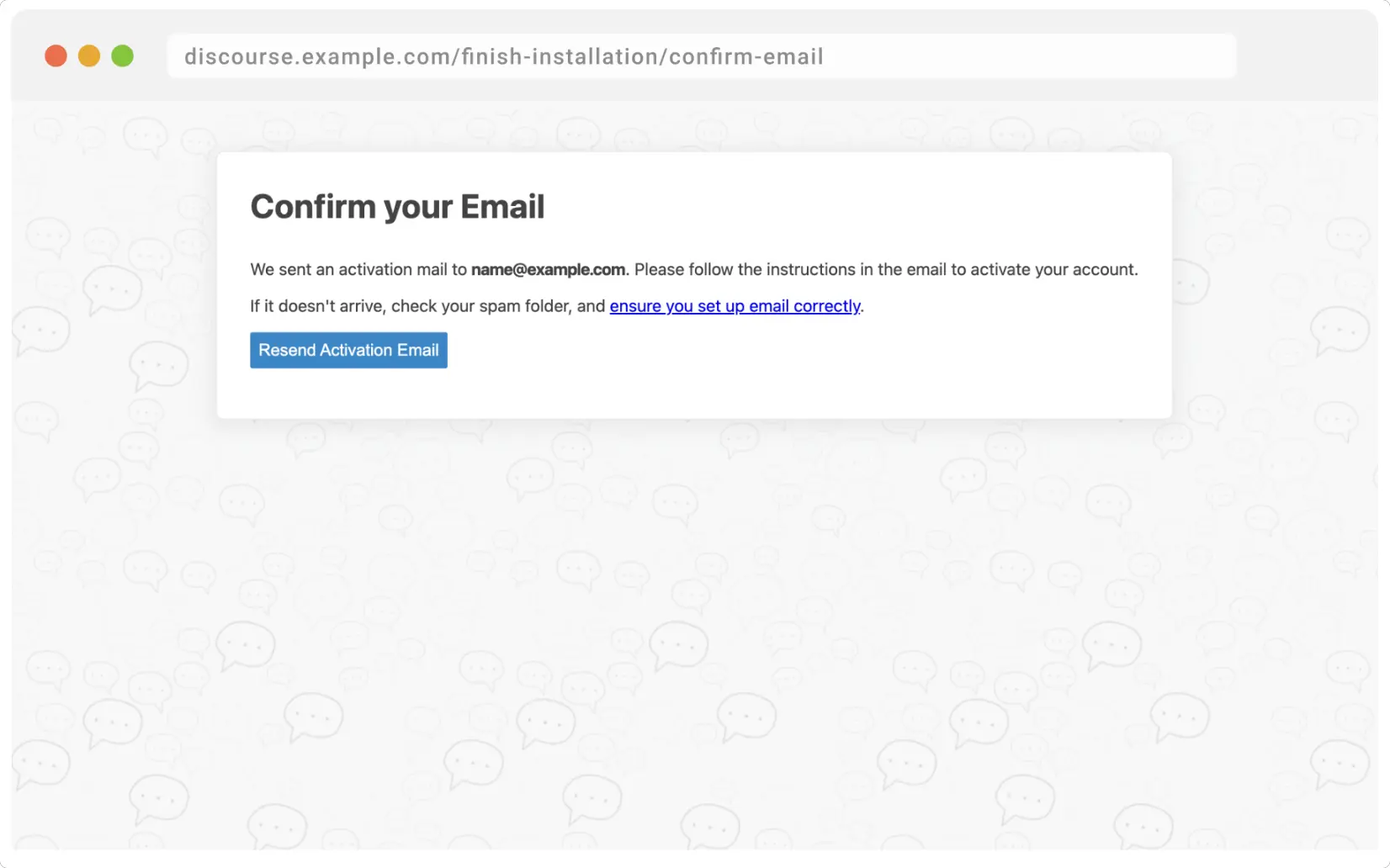
七、解决无法收到邮件问题
如果你使用的非 Spaceship 提供的邮件服务,而且使用的端口是587。那么可能不会遇到收不到邮件的问题。但如果像我一样,使用的端口是 465。遇到了邮箱收不到激活邮件的问题。那么我们需要在 Discourse 配置文件中添加配置。
具体的操作如下:
- 进入 discourse 安装路径
cd /var/discourse2. 编辑 discourse 配置文件
nano containers/app.yml3. 在 LETSENCRYPT_ACCOUNT_EMAIL 下添加以下内容:
DISCOURSE_SMTP_FORCE_TLS: true
DISCOURSE_SMTP_ENABLE_START_TLS: false4. 保存退出
配置完成后,执行以下命令,重新启动 discourse 应用才能生效。
./launcher destroy app
./launcher start app使用 discourse-doctor 命令可以测试邮件发送功能是否正常。如果提示没问题,那么恭喜你,可以在浏览器中重新设置用户名密码进行之后的操作。
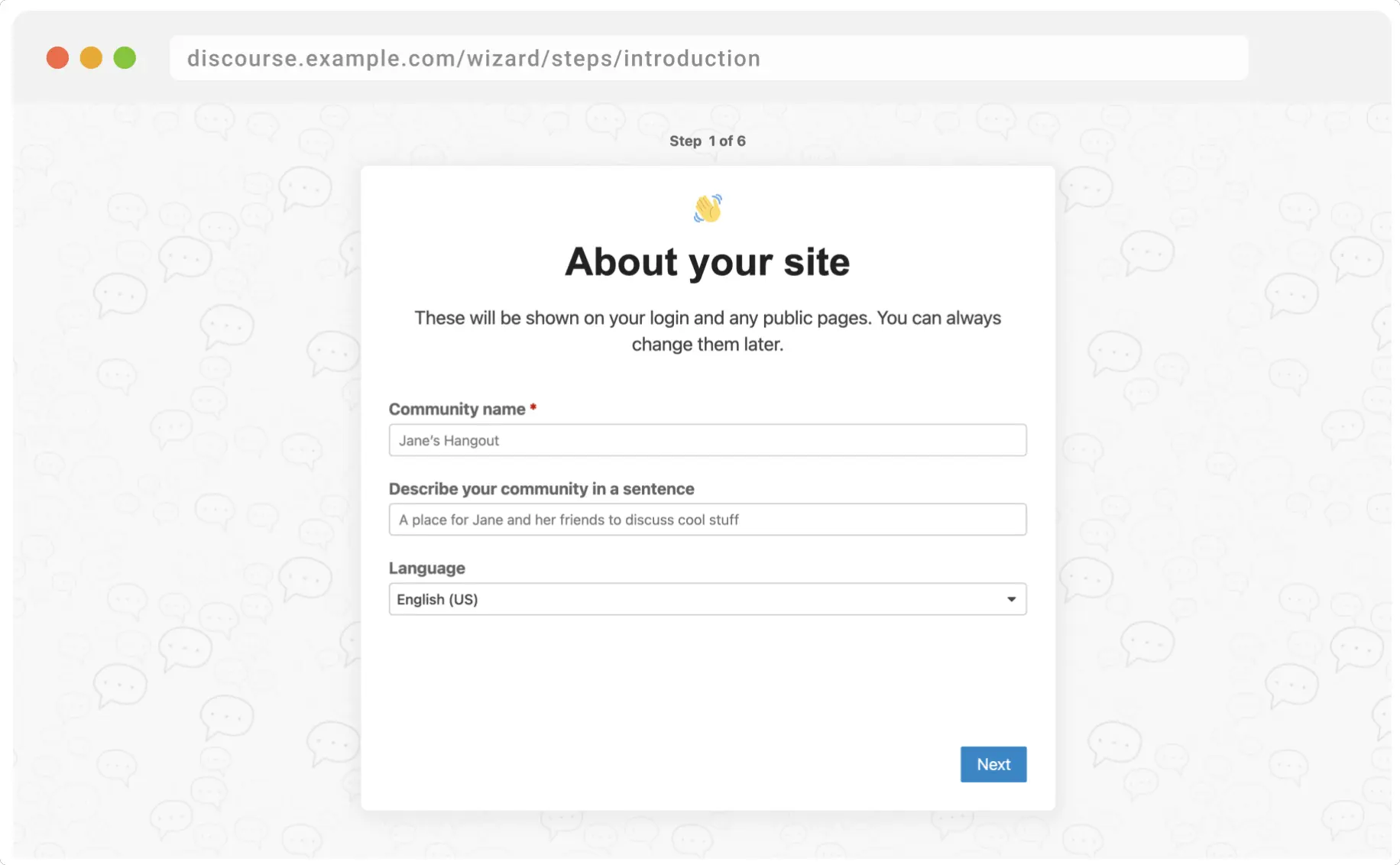
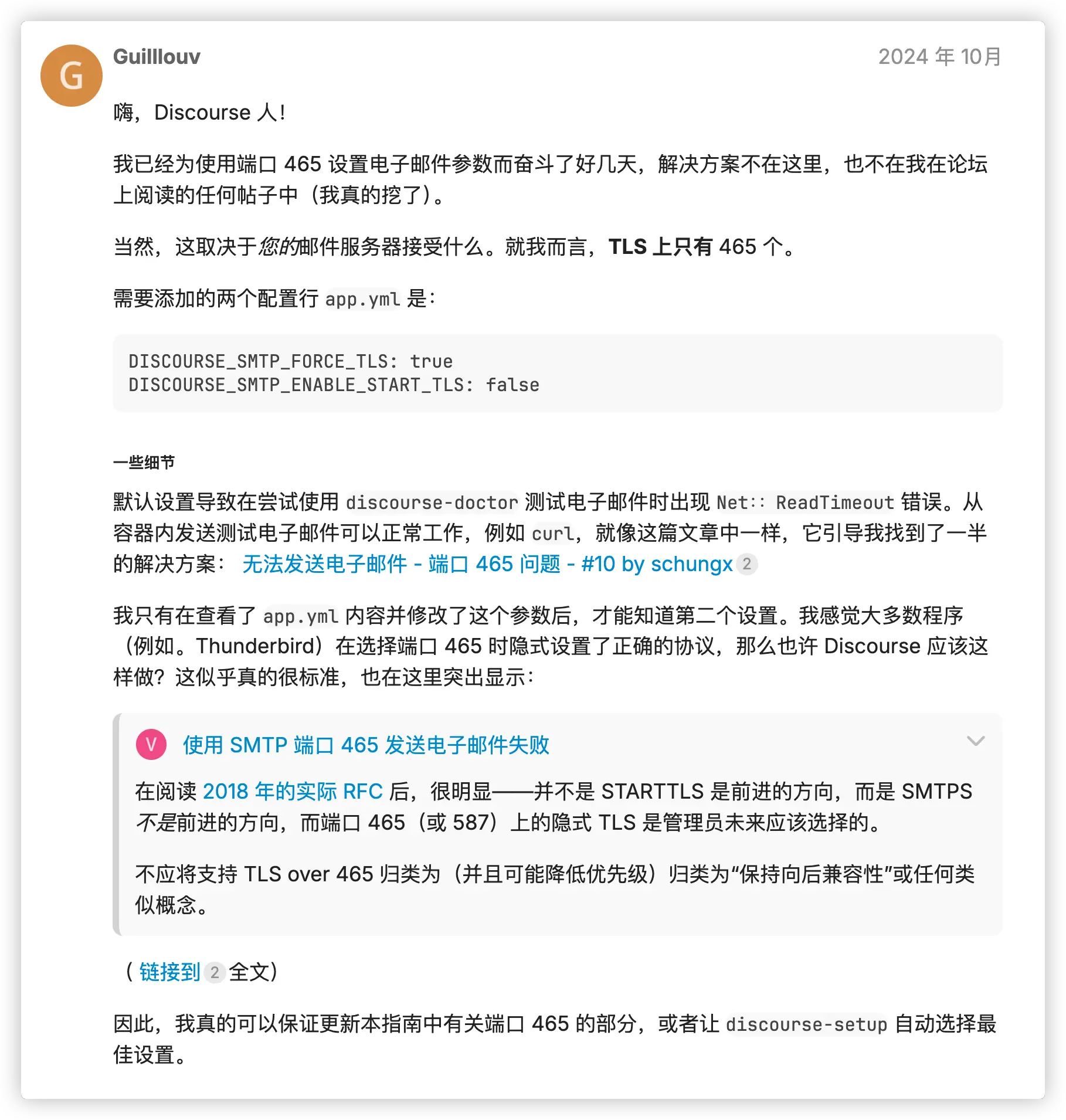
更多关于如何解决关于电子邮件的问题可以参考:https://meta.discourse.org/t/troubleshoot-email-on-a-new-discourse-install/16326,其中讲解的很清楚,包括如何一步步拍出错误,以及如何测试是否正常发送邮件等功能。
总结
Discourse 论坛的搭建过程相对于其它论坛程序而言,我认为是最简单的。其中相对而言比较繁琐的反而是邮件服务器的配置。不过既然是论坛程序,邮件服务器的参与必不可少,所以这其实也算不上什么问题。比如之前我写的搭建 NodeBB 开源论坛程序,我个人就觉得比较繁琐,而且数据备份也不如 Discourse 简单方便。
最后对于新手而言,可能在安装的过程中会遇到一些棘手的问题。我是以我的认知所写的这篇教程,肯定不能顾及到所有的人。如果大家在搭建 Discourse 过程中遇到了任何问题,可以在 Locn 论坛 该帖子 : Discourse 论坛最新搭建指南,从域名购买到邮件设置 问题汇总 下进行回复,我会竭尽所能帮大家解决问题。
本文标题:Discourse 论坛最新搭建指南,从域名购买到邮件设置
本文链接:https://uuzi.net/discourse-forum-setup-guide/
本文标签:Discourse, 搭建指南, 域名购买,邮件设置, STMP
发布日期:2025年4月17日
更新日期:2025年4月17日
版权声明:兔哥原创内容,版权所有人为本网站作者,请勿转载,违者必究!
免责声明:文中如涉及第三方资源,均来自互联网,仅供学习研究,禁止商业使用,如有侵权,联系24小时内删除!
免责声明: 本文基于个人经验分享,内容可能因时间、地区或个人情况而异。操作前请结合实际情况判断,必要时查询最新官方信息。如有疑问或建议,欢迎留言交流。

